本人使用的版本是Post Processing2.3.0
这里是文档地址Post Processing 2.3.0文档
安装方式
可以有两种方式安装
1 通过Package Manager安装,包可以在Window->Package Manager->Post Processing找到。
2 在github中找到最新版,并且拷贝到Asset目录中。
手动创建
1 选中一个摄像机 在菜单栏中 Component->Rendering->Post-process Layer 在摄像机上创建这个组件

Trigger通常是摄像机,但是支持设置成其他物体,这个看具体需求。
Layer:需要设置一下摄像机受哪个层影响,不建议设置成Default和Nothing和Everything,最好重新新建一个层
如PostProcessing
2 创建Post Process Volumn
菜单栏 GameObject->3D Object->Post-process Volume
此时场景中会创建一个Post-process Volumn物体
IsGlobal :如果设置成全局的则整个摄像机都会受影响,如果不是全局则,只有摄像机在BoxCollider范围内才受影响
我们需要把Volumn这个物体的层设置层PostProcessing。
3 创建Post process Profile资源
Post process Profile是一种资源,可以在Project 窗口中 Create -> Post-processing Profile


点击Add Effect 可以添加Unity自带效果,如图添加了一个Bloom效果
然后把profile文件拖动到Volumn组上
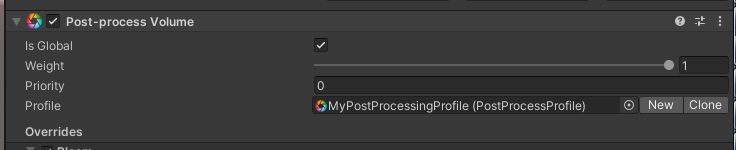
如下图,调节Bloom参数,就可以在镜头看到效果
























 6074
6074











 被折叠的 条评论
为什么被折叠?
被折叠的 条评论
为什么被折叠?








